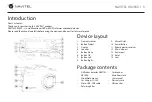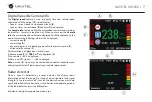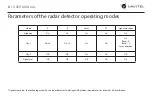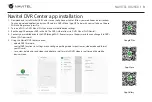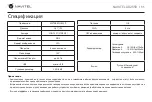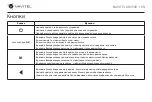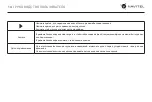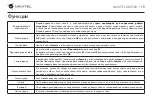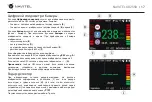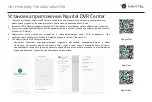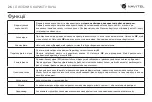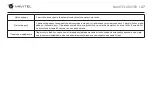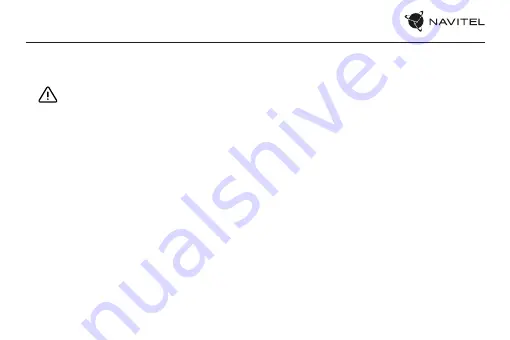
12 |
РУКОВОДСТВО ПОЛЬЗОВАТЕЛЯ
Установка
1. Вставьте microSD-карту в соответствующий слот видеорегистратора. Используйте высокоскоростную (Class U3 и выше) карту емкостью 8-64
гигабайта.
• Во избежание повреждения устройства и/или карты памяти, не вставляйте и не извлекайте её во время работы устройства.
• До начала записи требуется обязательно отформатировать карту памяти в видеорегистраторе. Это необходимо, чтобы избежать ошибок
чтения и записи данных. Для форматирования в Меню выберите пункт Форматировать SD-карту и подтвердите выбранное действие.
2. Закрепите видеорегистратор на лобовом стекле при помощи крепления (на 3M скотч).
3. Подключите зарядное устройство к гнезду прикуривателя.
4. Подключите зарядное устройство к разъему питания.
5. Включите питание, видеорегистратор включится и начнет запись автоматически.
6. Отрегулируйте положение видеорегистратора.
Меры предосторожности
• Встроенный источник питания предназначен только для записи аварийного события в режиме парковки и корректного выключения устройства
при отключении питания; для полноценной работы устройства в любом из режимов требуется постоянное подключение питания.
• Используйте только оригинальный адаптер ЗУ. Использование другого адаптера может негативно повлиять на встроеный источник питания
устройства. Используйте только одобренные производителем аксессуары.
• Допустимая температура внешней среды в режиме эксплуатации: от 0 до +35 °С. Температура хранения: от -20 до 70 °С. Относительная
влажность: от 5% до 90% без конденсата (25 °С).
• Избегайте контакта с источниками огня во избежание взрыва или пожара.
• Не подвергайте устройство сильному механическому воздействию.
• Избегайте контакта устройства с источниками электромагнитного излучения.
• Следите за тем, чтобы объектив был чистым. Не используйте химические или моющие средства для чистки устройства; всегда выключайте
устройство перед чисткой.
• Строго следуйте законам и регулирующим актам региона использования устройства. Это устройство не может использоваться в незаконных целях.
• Не разбирайте устройство самостоятельно. В случае его неисправности обратитесь в сервисный центр.
Summary of Contents for XR2550
Page 1: ......
Page 13: ...12 1 microSD Class U3 8 64 SD 2 3M 3 4 5 6 0 35 20 70 5 90 25...
Page 14: ...NAVITEL XR2550 13 2 GPS 30...
Page 15: ...14...
Page 16: ...NAVITEL XR2550 15 SD OK OK REC...
Page 17: ...16 60 20 70 80...
Page 18: ...NAVITEL XR2550 17 GPS B B C B D E 0 450 F REC REC A 0 GPS G GPS I H C H...
Page 20: ...NAVITEL XR2550 19 K Laser CT 1 3 2 K X 2...
Page 24: ...NAVITEL XR2550 23 1 microSD Class U3 8 64 SD 2 3 4 5 6 0 35 20 70 5 90 25...
Page 25: ...24 2 GPS 30...
Page 26: ...NAVITEL XR2550 25...
Page 27: ...26 SD OK OK REC...
Page 28: ...NAVITEL XR2550 27 60...
Page 29: ...28 GPS B B C B D E 0 450 F REC REC A 0 GPS G GPS I H C H...